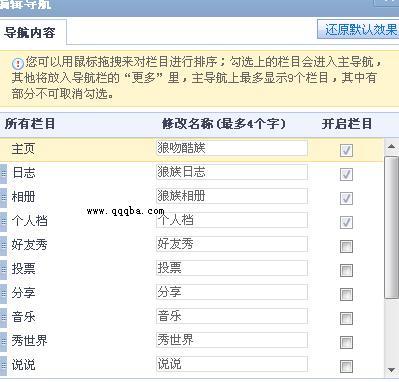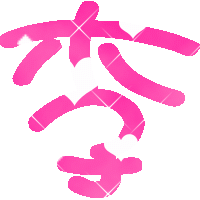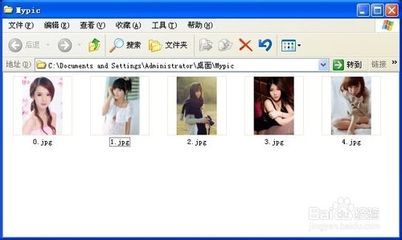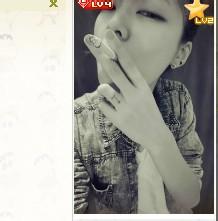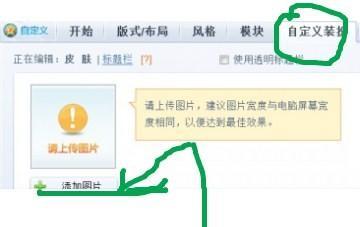
空间自定义装扮怎么使用?――简介
QQ空间是怎么装扮的。其实QQ空间的装饰、风格可以根据个人喜好来设计,独具特色的装扮更加彰显您的时尚品味,并且能展示自己的个性。想把QQ空间装扮得更漂亮吗?那么您可以根据下面的方法来操作,仔细看好了哟!
空间自定义装扮怎么使用?――方法/步骤空间自定义装扮怎么使用? 1、
QQ空间自定义装扮分:动画、皮肤背景、标题栏、导航栏,点击QQ空间的顶端的“装扮”按钮,即可进入“DIY装扮”页面。
空间自定义装扮怎么使用? 2、
自定义动画的操作步骤:登录QQ空间的“装扮”页面,选择“DIY装扮=》动画=》模版=》选择音乐(支持试听、更换、删除)=》更换图片(图片支持缩小缩大),点击“预览动画”保存即可。
空间自定义装扮怎么使用? 3、
自定义皮肤的操作步骤:
1、登录QQ空间的“装扮”页面,点击“DIY装扮=》皮肤背景=》贴图=》选择贴图”,根据页面提示可操作“相册中选择、上传图片、网络图片”;
2、上传完后就可以看到图片的基本展示效果,可根据喜好选择图片模式(选择适应图片模式,则该图片可全屏展示)、图片位置、背景颜色,设置滚动或固定等,最后保存即可。
空间自定义装扮怎么使用?_空间装饰
空间自定义装扮怎么使用? 4、
自定义标题栏的操作步骤:
1、登录QQ空间装扮页面,点击“DIY装扮=》标题栏=》选择图片”,可通过“相册中选择”或“上传图片”、“网络图片”等方式选择您所需要的图片作为您的标题栏;
2、选择自定义标题栏图片后,您可以通过页面中所提供的设置功能,对于标题栏的展示进行设置(如:高度、对齐、显示等),最后点击“保存”按钮即可;
:标题栏高度像素最低为100,最高为400。
空间自定义装扮怎么使用? 5、
自定义导航栏的操作步骤:
1、登录QQ空间的“装扮”页面,点击“DIY装扮=》导航栏=》选择导航模版=》编辑导航内容”;
2、自定义导航编辑生成后,将会显示在您的QQ空间中,您可以将其任意移动至您所需要放置的位置后,点击“保存”即可。
 爱华网
爱华网